Како вратити свој Инстаграм након што сте онемогућени?
Pronađite detaljne korake kako da vratite svoj Instagram nalog nakon što je onemogućen.
Добро сте чули! Да, говоримо о Снап играма. Снапцхат је платформа која не само да вам омогућава да поделите своје приче са пријатељима, већ и да уживате у забавним играма. Снапцхат је платформа друштвених медија која је прилично популарна међу миленијалима и има много тога да понуди.
Са невероватним забавним играма, Снапцхат напредује на мобилним уређајима и наставља да с времена на време представља нове игре. Снеп игре су нови начин да се опустите и дружите са пријатељима. Постоји много игара које можете играти на Снапцхату сами или са пријатељима. Можете чак користити приче за играње игрица. Можда сте једног дана чули за Снаппабле.
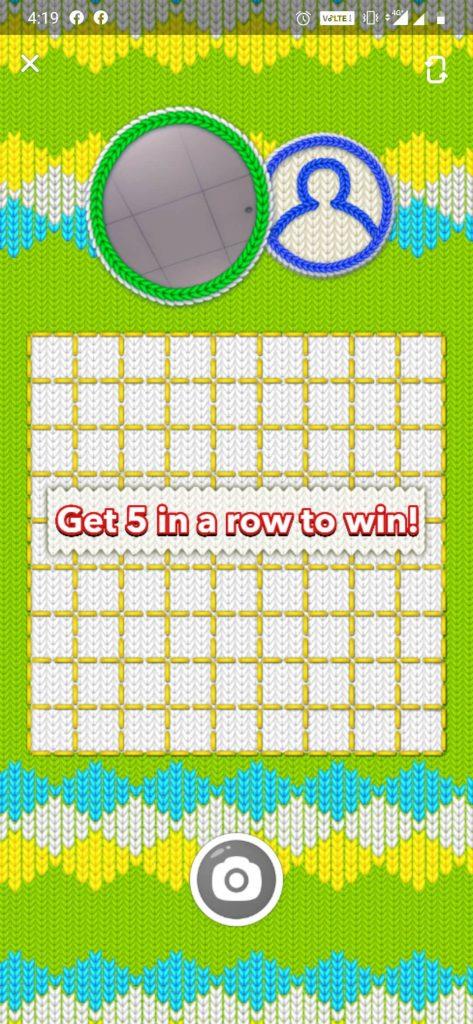
Снаппаблес је Снапцхат-ова функција која вам омогућава да играте игрице на Снапцхату . Ово су генерално видео игре проширене стварности у којима држите свој уређај испред себе са селфи камером . Користи технологију детекције лица да увећа и анимира карактеристике лица за игру.
Како играти игре на Снапцхату?
Постоји много игара за играње на Снапцхату, а да бисте приступили тим невероватним играма, морате да отворите ћаскање или групно ћаскање. Пошто се игре покрећу из Ћаскања, чак можете позвати своје пријатеље и своје Снап групе да играју игре са вама. За почетак:
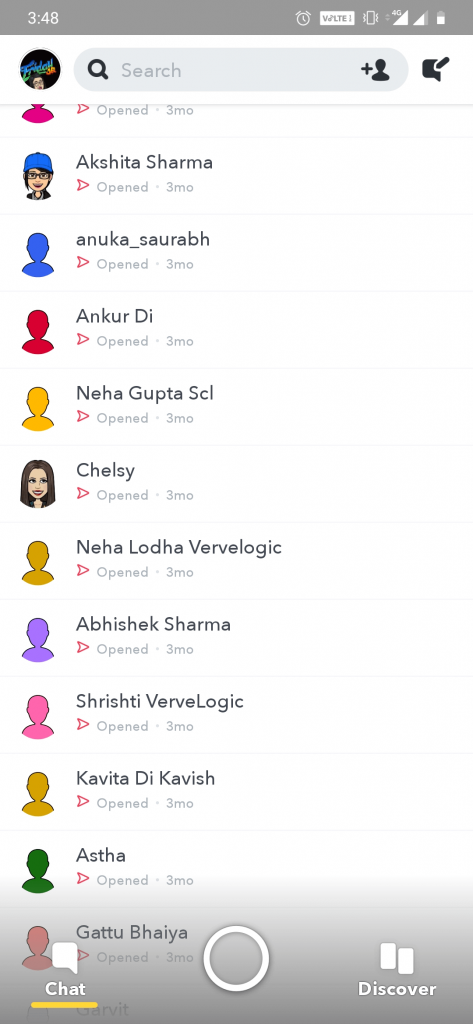
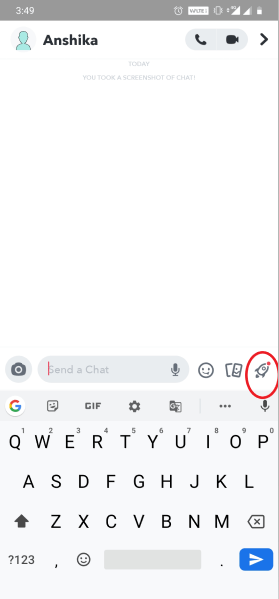
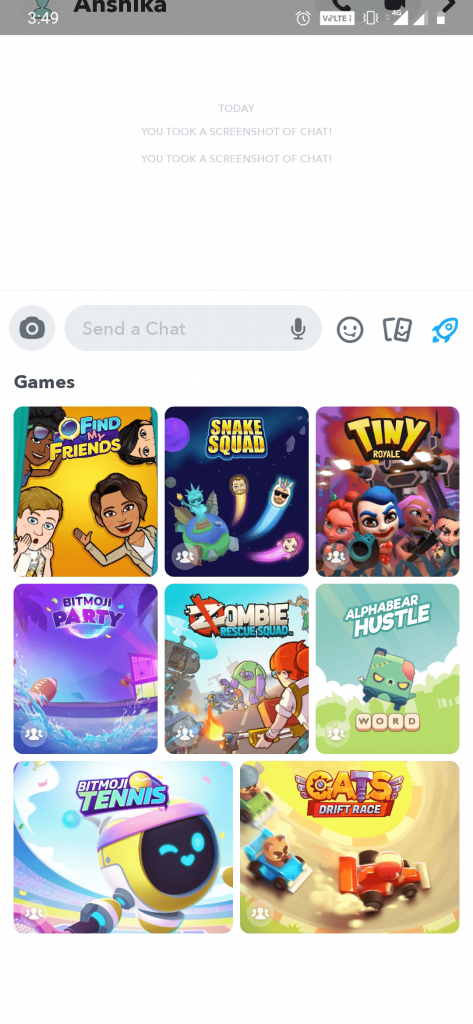
Фиока за игре ће приказати све доступне игре. Ове игре се стално мењају, можете стално тражити нове игре. Морате да изаберете име за приказ пре него што почнете да играте неку од игара. Име за приказ би требало да се разликује од вашег Снапцхат корисничког имена.
Позовите своје пријатеље да се играју заједно!
Без обзира да ли играте игрице на својој Снапцхат причи или директно преко Гаме Дравер- а, можете позвати своје пријатеље да играју заједно. Када покренете игру, особа у ћаскању или сви (ако је групно ћаскање) ће добити обавештење да се придружи са именом игре коју сте почели да играте. Такође могу да додирну икону игре да би почели да играју игру са вама.
Ако нико не игра, а играте сами, можете чак и да сакријете икону игре у ћаскању. Да бисте сакрили икону активне игре, само морате дуго да притиснете икону игре, превуците и пустите.
Како позвати пријатеље током игре?
Ако већ играте игру, додирните икону испод на дну екрана да бисте позвали друге пријатеље да играју. Додирните сваког пријатеља са којим желите да играте и додирните „Звони“ да бисте му послали обавештења.
Можете ли да ћаскате док играте игрице на Снапцхату?
Да, можете да ћаскате са својом групом пријатеља док играте игрице на Снапцхату. За ово морате да додирнете траку за ћаскање на дну и она ће приказати тастатуру. Функција аудио ћаскања уживо у Снапцхату вам омогућава да разговарате са својим људима док играте. Можете уживати у игри и разговору заједно. Ћаскање у игри се не појављује у вашој евиденцији. Важна ствар за ваше обавештење је да је ћаскање у игри доступно само вама и другим Снапцхаттерима у вашој групи са којом играте.
Како изаћи из игре?
Напуштање игре је веома лако. Да бисте изашли из забавне игре на Снапцхату, тапните на Кс на дну екрана, а затим тапните на Напусти. Све што зарадите током играња биће сачувано у вашем Снапцхат профилу. Укључује - откључавања оружја, одећу, новчиће, итд.
Проверите где водите?
Да бисте проверили и поделили резултате које сте зарадили док сте играли игрице на Снапцхату, користите његове табеле са резултатима. Неке од игара укључују табеле са најбољим резултатима у којима можете да проверите где сте рангирани међу својим пријатељима, па чак и међу Снапцхаттерима широм света. Дугме за ранг листе се може наћи само у игри коју играте. То је зато што табеле са најбољим резултатима нису доступне у свакој Снап игрици коју играте.
Да бисте свој резултат поделили са пријатељима, следите доле наведене кораке:
Да бисте сакрили свој резултат од пријатеља, следите доле наведене кораке:
Или, додирните на дну да бисте отворили подешавања игре и додирните „Сакриј резултате од пријатеља“.
Шта мислите?
Да ли сте икада играли игрице на Снапцхату ? Ако не, покушајте сада. За све љубитеље Снапцхата, ове игре вреди испробати. У овом чланку смо навели све важне ствари на које би вам можда били потребни одговори док играте игрице на Снапцхату.
Да ли бисте волели да испробате Снап Гамес? Јавите нам своје искуство у одељку за коментаре испод.
Претплатите се на наш билтен и не заборавите да нас пратите на друштвеним мрежама.
Pronađite detaljne korake kako da vratite svoj Instagram nalog nakon što je onemogućen.
Желите да избришете истекле пропуснице и средите Аппле новчаник? Пратите док објашњавам у овом чланку како да уклоните ставке из Аппле новчаника.
Било да сте одрасла или млада особа, можете испробати ове апликације за бојење да бисте ослободили своју креативност и смирили свој ум.
Овај водич вам показује како да решите проблем са вашим Аппле иПхоне или иПад уређајем који приказује погрешну локацију.
Погледајте како можете да омогућите и управљате Не узнемиравај на иПад-у како бисте се могли фокусирати на оно што треба да урадите. Ево корака које треба пратити.
Погледајте различите начине на које можете повећати своју тастатуру на иПад-у без апликације треће стране. Такође погледајте како се тастатура мења са апликацијом.
Да ли се суочавате са грешком иТунес не открива иПхоне или иПад на вашем Виндовс 11 рачунару? Испробајте ове проверене методе да одмах решите проблем!
Осећате да ваш иПад не ради брзо? Не можете да надоградите на најновији иПадОС? Пронађите овде знакове који говоре да морате да надоградите иПад!
Тражите кораке како да укључите аутоматско чување у програму Екцел? Прочитајте овај водич о укључивању аутоматског чувања у Екцел-у на Мац-у, Виндовс 11 и иПад-у.
Погледајте како можете да држите своје лозинке у Мицрософт Едге-у под контролом и спречите прегледач да сачува све будуће лозинке.







